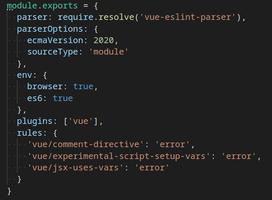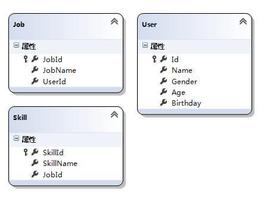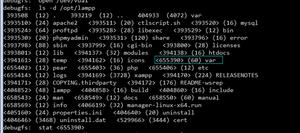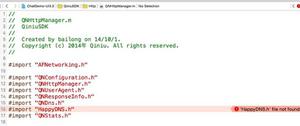如何使用密码保护Win和USB上的MP3文件免遭复制
MP3 音频文件可以是您自己的原创歌曲,也可以是您手机中的私人录音。您可能将 MP3 音频文件保存在计算机或 USB 闪存驱动器上,但担心有人复制、窃取和播放它们。那么,有没有什么办法可以打消这种顾虑呢?当然,本文将向您展示如何锁定和密码保护 mp3 音频文件免遭复制。
- 选项 1:如何使用 7-Zip 锁定和密码保护 MP3 音频文件
- 选项 2:如何使用 WinRAR 锁定和密码保护 MP3 音频文件
- 选项 3:如何使用 iSumsoft FileCarer 锁定和密码保护 MP3 音频文件
如何使用 7-Zip 锁定和密码保护 MP3 音频文件
7-Zip 是一个开放的应用程序,提供文件压缩和 zip 文件加密。使用 7-Zip 进行文件保护,您需要先压缩 mp3 音频文件,然后再为其添加密码。如果您可以,请按照以下步骤锁定并使用密码保护您的 mp3 音频文件。
第 1 步:在计算机上安装 7-Zip 后,右键单击 mp3 音频文件。然后单击7-Zip并选择添加到存档…。
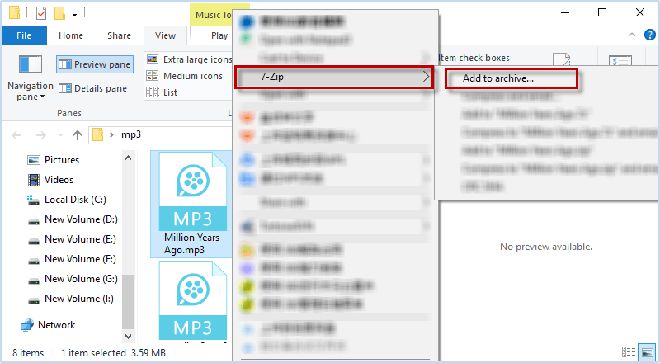
步骤 2:选中压缩后删除文件复选框,并创建密码以在压缩后加密 mp3 音频文件。然后单击底部的“确定” 。
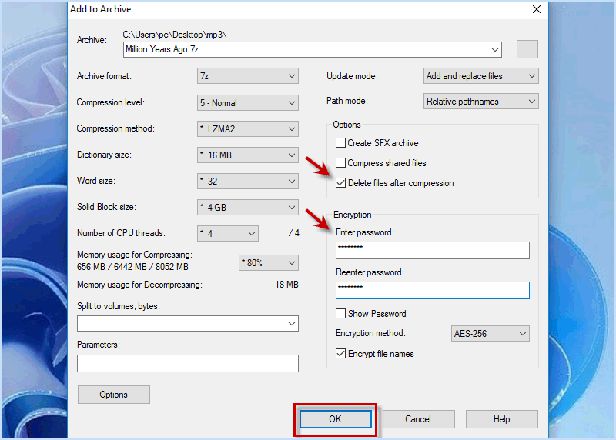
步骤3:等待7-Zip执行压缩和加密。完成后,您的 mp3 音频文件将无法访问。
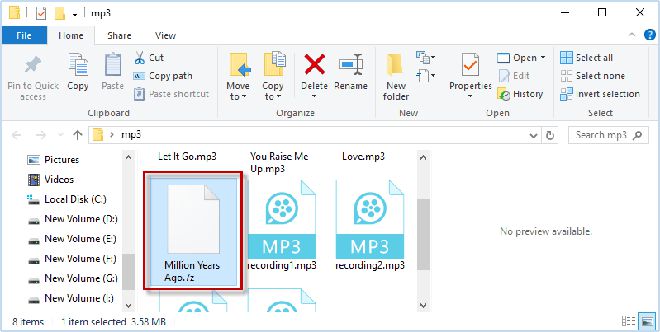
要解密并访问您的 mp3 音频文件,请输入您在加密中设置的密码,然后单击“确定”。
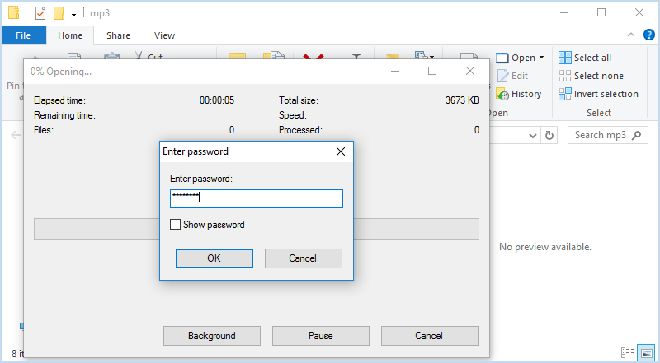
如何使用 WinRAR 锁定和密码保护 MP3 音频文件
另一种锁定和密码保护 mp3 音频文件的方法是使用 WinRAR。这是一个类似于7-Zip的zip文件管理器,可以帮助您压缩音频文件,加密zip音频文件。步骤来了。
步骤1:在计算机上安装WinRAR。然后右键单击 mp3 音频文件并选择添加到存档。
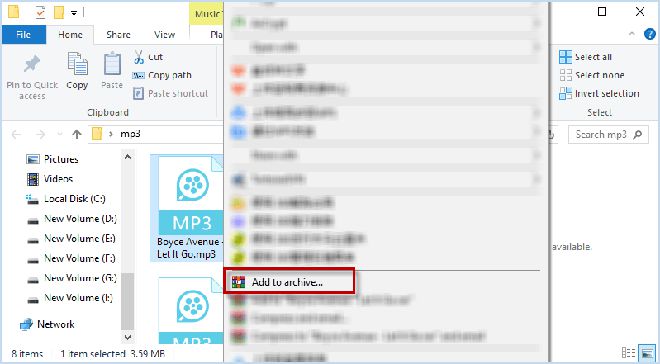
步骤 2:确保选中存档后删除文件选项,然后单击设置密码。
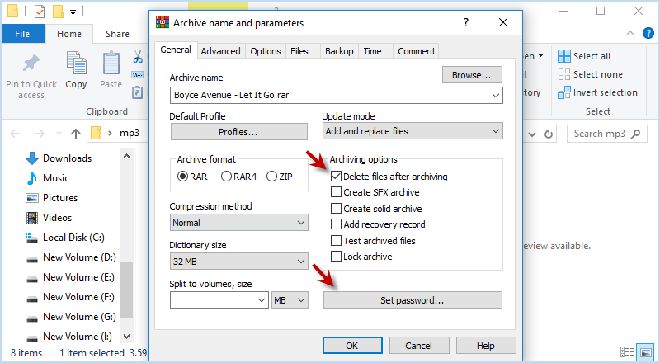
第 3 步:现在您可以为 mp3 文件设置密码,然后单击“确定”两次。
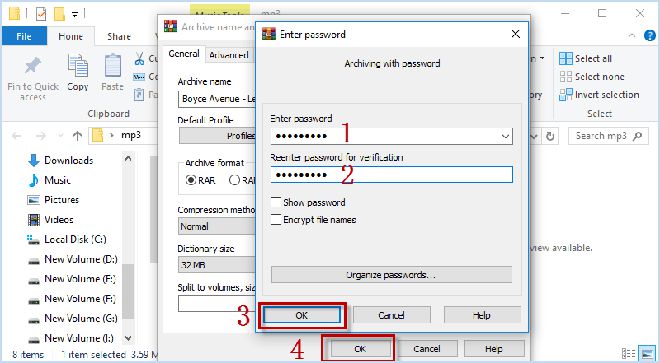
之后,WinRAR 将为您创建一个加密的 zip mp3 文件。如果你想玩它,你需要输入你之前设置的密码。
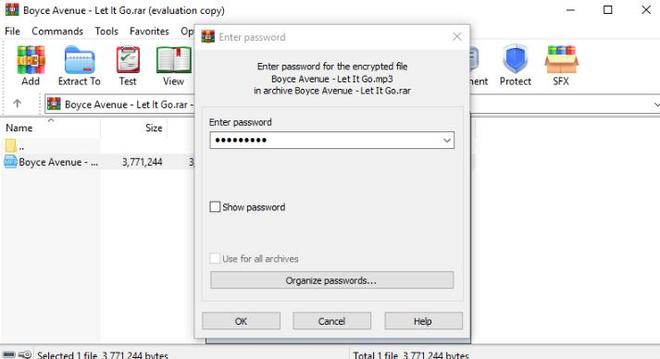
如何使用 iSumsoft FileCarer 锁定和密码保护 MP3 音频文件
实际上,7-Zip 和 WinRAR 可以轻松地为您的 mp3 音频文件添加密码,而密码可以通过一些恢复工具轻松破解。如果您正在寻找保护个人音频文件的最佳加密方法,这里您可以尝试使用iSumsoft FileCarer,这是一款功能强大且专业的文件保护工具,使用强大的算法创建没有密码就很难解密的加密文件。此外,它支持各种文件格式,适用于Windows 11/10/8/7。现在让我们了解如何使用 iSumsoft FileCarer 使用密码加密 mp3 音频文件。
第1步:安装iSumsoft FileCarer
在保护您的 mp3 音频文件之前,请在计算机上下载并安装 iSumsoft FileCarer,然后运行该程序。
步骤2:选择要加密的mp3文件
在 iSumsoft FileCarer 中,选择加密选项。然后单击文件图标,选择 mp3 音频文件并单击打开按钮将其添加到加密目录中。请注意,您可以按Ctrl + A键选择所有 mp3 音频文件。
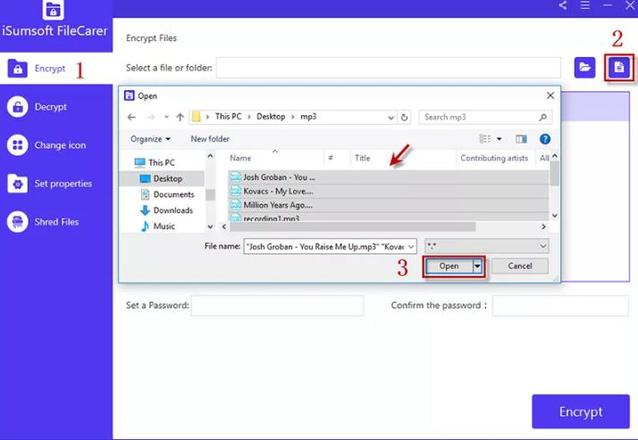
步骤 3:设置 mp3 文件的密码
使用您的首选密码填写空白密码字段,然后单击加密按钮。请设置6位以上的强密码并牢记在心。
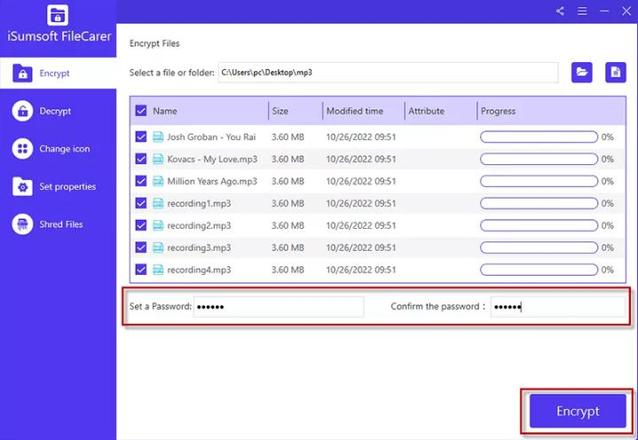
如果您想删除 mp3 音频文件的加密,请选择解密选项,然后单击文件图标以选择加密的 mp3 文件。
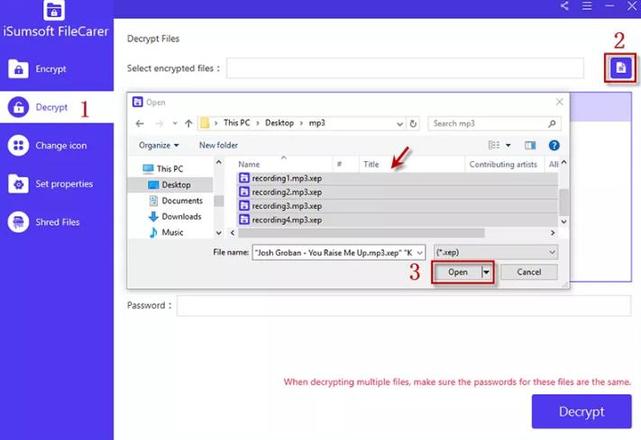
然后输入正确的密码并按“解密”按钮以删除 mp3 文件上的加密。完成后,您可以再次访问并播放 mp3 音频文件。
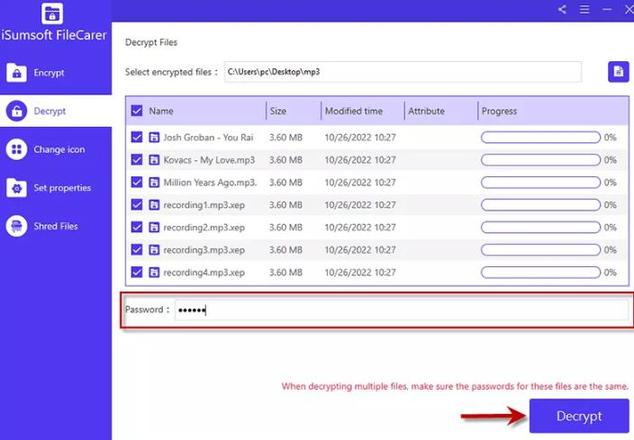
额外提示:如果您习惯将录音、视频或照片等敏感文件保存在 USB 上,则可以选择加密整个 USB。通过这种方式,您可以轻松锁定和密码保护 mp3 音频文件/其他内容。就是这样:
开始之前,请下载并安装iSumsoft USBCode。然后将 USB 插入计算机。
步骤1:打开iSumsoft USBCode并单击加密选项。
步骤2:点击刷新按钮更新您的U盘信息。
步骤 3:当 iSumsoft USBCode 中显示您的 USB 时,选择您的 USB。
步骤 4:输入密码并重新输入以验证密码。
步骤5:单击加密按钮开始加密整个USB闪存驱动器。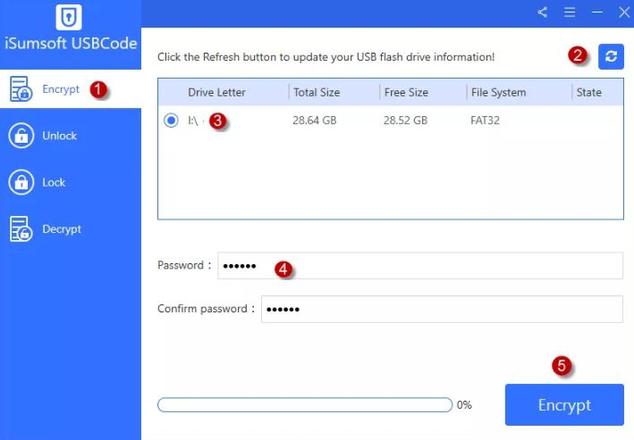
之后,iSumsoft USBCode将帮助您锁定和密码保护您存储在USB闪存驱动器上的mp3音频文件、视频、照片等。由于 USB 上的所有文件都经过加密和隐藏,因此您无需担心有人复制并窃取您的 mp3 音频文件。
以上是 如何使用密码保护Win和USB上的MP3文件免遭复制 的全部内容, 来源链接: utcz.com/dzbk/942092.html